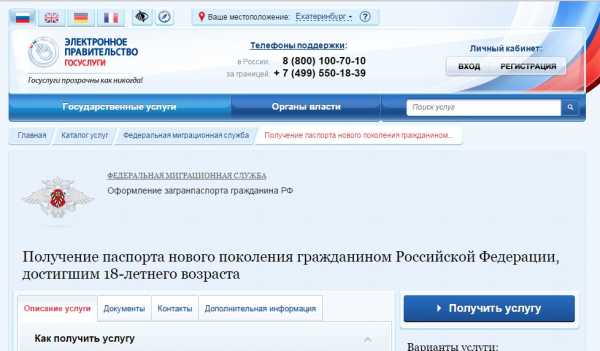Как сделать копию паспорта на принтере
Инструкция как сделать ксерокопию на принтере
Решение множества офисных задач предусматривает наличие соответствующей оргтехники, в частности, принтера, который позволяет делать ксерокопии. Копированию подвергается документация или фотографии, при этом действия, выполняемые на устройствах различных марок, практически не имеют отличий. Если в точности придерживаться инструкции, удастся получить желаемый результат.
Последовательность действий
Если возникает необходимость скопировать, например, страницу из паспорта, понадобится принтер или МФУ. Также нужно знать, как сделать ксерокопию, чтобы аппарат выдал требуемый результат. В большинстве случаев работа с устройствами разных производителей (Canon, Epson, HP, Samsung) имеет сходство, поэтому ничего сложного в создании ксерокопии на принтере нет.

HP принтер
Необходимо поступать следующим образом:
- Устройство Canon Mg2440 подключается к электропитанию.
- В лоток загружается достаточное количество обычных листов.
- На копируемом документе не должно быть помятостей, мусора, потертостей и всего прочего, что помешает сделать ксерокопию хорошего качества.
- Открывается верхняя крышка используемого девайса (Canon, HP Deskjet, Samsung SCX-3400) и документ располагается на стекле сканера вниз лицевой стороной, при этом его следует максимально выровнять относительно присутствующих на приборе отметок.
- Закрыв крышку, нужно нажать на кнопку, предварительно определив, какая требуется ксерокопия – черно-белая или цветная.
- Количество копий можно увеличивать. Для этого на принтере имеется кнопка, на которую понадобится быстро нажать несколько раз (по количеству копий). У некоторых моделей число копий варьируется от 1 до 20.
- Допускается изменение формата листов, за что отвечает определенная клавиша.
- По окончании процесса готовые копии забираются из лотка-приемника принтера.

Canon pixma mg2540s
Если выполняется ксерокопия на принтере Canon Pixma или каком-нибудь другом устройстве, крышку в процессе работы открывать нельзя. В противном случае информация получится искаженной.
Принтеры могут обладать специальными функциями, которые используются в процессе копирования. К примеру, Samsung SCX-3400 может делать с одной стороны листа 2 копии, а также копировать плакаты.
Особенности копирования на моделях фирмы Canon
В наше время достаточно часто пользуются бумажными версиями документов, хотя намного проще при помощи компьютера создавать электронные файлы, которые в любой момент могут копироваться и передаваться на другой компьютер.

HP принтер Кэнон
Устройства фирмы Кэнон способны справляться со многими функциями одновременно. Они делают ксерокопию, сканируют, печатают без особых сложностей. Вот как при помощи девайса Canon можно сделать копию отличного качества:
- Предварительно понадобится проверить наличие бумаги в лотке устройства.
- Оригинал для копирования правильно располагается на стекле.
- Закрыв крышку устройства Canon Mg2440, следует определиться с числом копий.
- Для изменения формата стоит воспользоваться клавишей PAPER, после чего девайс Кэнон выдаст доступные для печати варианты.
- Принтер Canon позволяет выбирать режимы – монохромный/цветной.
- После установки требуемых параметров можно сделать ксерокопию на принтере Canon.
Кнопка, позволяющая задавать количество копий, может обознаться по-разному. Например, Canon Pixma имеет клавишу, на которой изображается «+». При каждом нажатии на нее число, появляющееся на светодиодном индикаторе, увеличивается на 1. Максимальное количество, которое выдает Canon Pixma, – 20 листов.
Выполнение задачи с помощью девайса HP
Благодаря наличию принтеров и МФУ марки HP с документацией работать намного удобнее, быстрее и проще. Подобную технику, к примеру, HP Deskjet, устанавливают, как в офисах, так и в домашних условиях. Устройства HP отличаются отличным функционалом, надежностью и простотой в использовании.

HP принтер
Обычно для больших организаций приобретается МФУ – девайс с сочетанием функций сканера, принтера, копировального модуля и факсимильного устройства. Как сделать ксерокопию на МФУ HP:
- Некоторые модели принтеров оснащены АПД (автоматической подачей документов), поэтому оригинал располагается в лотке данного устройства напечатанной стороной вверх. Если АПД отсутствует, документ помещается на стекле сканера. АПД рассчитано на загрузку 35 листов и может копировать лишь одну сторону. Для получения 2-сторонней ксерокопии понадобится воспользоваться стеклом сканера.
- После нажатия «Копировать» необходимо установить требуемое количество копий. Далее производится настройка параметров.
- Определившись с тем, какой должна получиться ксерокопия на принтере HP, можно ожидать результатов.
Работа с устройством Epson
Чтобы сделать ксерокопию на принтере Epson, подключать девайс к компьютеру не обязательно. Для выполнения задачи желательно использовать качественный оригинал. Если при создании ксерокопии принтер Epson сигнализирует о том, что заканчиваются чернила, процесс можно продолжать до полного израсходования материала либо остановиться и произвести замену картриджа.

Epson
В целом, ксерокопия на устройстве Epson создается так же, как и на моделях, о которых упоминалось выше. Когда приходится работать с документами, имеющими большую толщину, допускается снятие крышки сканера, а после завершения процедуры она ставится на место.
Для получения ксерокопий на устройстве Epson подходит обычная или фотобумага. Чтобы текст был четким, а цвета более насыщенными, понадобятся специальные листы.

Epson
С созданием качественных ксерокопий не возникнет проблем, если знать последовательность действий и ориентироваться в функциях используемого аппарата.

Ксерокопия на принтере Epson
Как сделать ксерокопию с помощью принтера
Если вы решили научиться делать ксерокопию на принтере, то для этого вам понадобится приобрести девайс, обладающий поддержкой копирования документов или фотографий. Но при этом учтите, что выполняя копирование, качество текста или картинок изменить не получится, т.к. данная процедура производится в режиме печати с нормальным качеством. Нижеприведенная подробная инструкция поможет вам научиться делать копии с помощью принтера или МФУ действительно качественно и быстро.
Инструкция
- Итак, если вы решили скопировать нужный документ с помощью принтера с наличием соответствующей функции, то для начала загрузите во входной лоток обычную бумагу. Затем включите девайс, если вы этого не сделали.
- Поднимите крышку сканера устройства и расположите нужный документ/фотографию лицевой стороной на специальное стекло.
- Постарайтесь максимально возможным образом выровнять его относительно направляющих, которые нанесены вокруг стекла.
- Аккуратно закройте крышку и нажмите на кнопку, отвечающую за черно-белое или цветное копирование, которая находится на панели управления девайса.
- Для увеличения количества копий нажмите эту кнопку несколько раз в соответствии с необходимым числом копий. Или вы можете нажать на кнопку с «плюсом», если она имеется на панели управления вашего девайса. Количество копий, которое можно установить за один раз зависит от модели принтера или многофункционального устройства, к примеру, на некоторых устройствах можно сделать в пределах 1-20 копий.
- Для изменения формата бумаги нажмите на кнопку «PAPER» или любую другую, которая отвечает на вашем устройстве именно за эту функцию. Далее на дисплее отобразятся доступные для печати размеры бумаги: обычная бумага формата А4, фотобумага формата А4 или фотобумага, размером 10X15 см. Если вы установите в лоток для бумаги стандартный вариант размера А4, но в настройках девайса будет стоять «фотобумага», то ксерокс будет выполнен в размере фотобумаги.
- В конце вам останется довольствоваться результатом.
При этом обязательно учтите, что открывать крышку устройства во время выполнения процедуры копирования ни в коем случае нельзя! В противном случае информация будет сильно искажена и вы не получите должного результата.
Переделываем сканер в копир
Если вы имеете сканер и принтер и хотите делать с помощью них копии, то для этого надо взять и отсканировать оригинал документа, затем обрабатываем получившееся изображения и отправляем его на печать. Безусловно, делать копии таким способом очень сложно и нудно. Поэтому появилась необходимость в автоматизации данного процесса. Для решения данной задачи воспользуйтесь абсолютно бесплатным программным обеспечением под названием KseroLite.
- Скачайте с любого тематического ресурса данную программу и установите ее на персональный компьютер.
- Запустите KseroLite и выберите из левого его списка пункт с настройками.
- Нажмите на «Выбрать сканер», после чего отметьте источник изображения.
- Далее откройте «Выбрать принтер» и отметьте девайс, который будет использоваться для печати. Но при этом он должен быть выбран в системе «по умолчанию». Для этого зайдите через «Пуск» в меню «Устройства и принтеры», найдите среди представленного списка нужное устройство и, кликнув по нему правой кнопкой мыши, нажмите на «использовать по умолчанию».
- Выбрав в программе МФУ или принтер с поддержкой сканирования, который будет использоваться для печати копий, выберите цвет и качество. Цвет лучше выбирать «оттенки серого», а качество – «среднее».
- Выполнив все перечисленные настройки, перейдите в пункт «Ксерокопия документов» и укажите там количество копий. Безусловно, под крышкой сканера вам нужно установить оригинал документа, после чего вы можете нажать на «Ксерокопировать документ».
Таким образом, из принтера и сканера вы смогли получить аппарат для ксерокопирования. В целом решить задачу, связанную с тем, как ксерокопировать на принтере не так уж сложно, как может показаться многим новичкам на первый взгляд. Главное чтобы ваш девайс поддерживал данную опцию или хотя бы имел возможность сканировать документы, чтобы в дальнейшем отправлять их на печать как это было описано во второй половине статьи.
Как сделать ксерокопию с помощью принтера Ссылка на основную публикациюКак правильно делать ксерокопию паспорта

Как правильно снять ксерокопию паспорта
как правильно снять ксерокопию паспорта Согласно п. 1 ст. 22.1 Федерального закона от 08.08.2001 N 129-ФЗ
«О государственной регистрации юридических лиц и индивидуальных предпринимателей»
при государственной регистрации физического лица в качестве индивидуального предпринимателя в регистрирующий орган представляются, в частности: — копия основного документа физического лица, регистрируемого в качестве индивидуального предпринимателя (в случае если физическое лицо, регистрируемое в качестве индивидуального предпринимателя, является гражданином РФ); Без ксерокопии паспорта собственника на учет не поставят?
— Договор купли-продажи ТС ( автомобиль, мотоцикл ) или справка-счет ( но, по постановлению правительства, справки-счет были отменены, кое-где встречаются старые бланки ). — Транзитные номера ( если выдавались ).
Совет 1: Как сделать копию паспорта
- — степплер или нитка с иголкой (не во всех случаях);
- — услуги нотариуса (не во всех случаях).
- — копировальный аппарат;
- — клей, лист бумаги и авторучка (не во всех случаях);
- — оригинал паспорта;
Чаще всего необходимы только развороты с вашими личными данными и фотографией и сведениями об адресе регистрации.
Но могут требоваться и всех страниц с отметками или, реже, вообще всех страниц паспорта. В некоторых организациях предприниматель должен сам заверить копию своего паспорта надписью «Копия верна», датой, личной подписью, ее расшифровкой и при наличии печатью.

Как правильно делать копию паспорта
Изготовление копии паспорта не представляет особой сложности.
Вопрос только в требованиях к ней со стороны организации, которой она предназначена: сколько требуется страниц, какие именно, нужно ли заверять её у нотариуса или достаточно простой, необходимо ли прошивать документ. В зависимости от этого определяется порядок необходимых действий.
Для того чтобы правильно сделать копию паспорта Вам понадобится:
- клей, лист бумаги и авторучка (не во всех случаях);
- услуги нотариуса (не во всех случаях).
- копировальный аппарат;
- оригинал паспорта;
- степплер или нитка с иголкой (не во всех случаях);
Уточните все требования к копии в организации, которой она потребовалась.
Как правильно сканировать и ксерокопировать на принтере
Модели, способные копировать и сканировать документы

Чтобы узнать, имеется ли в конструкции устройства сканер и ксерокс, лучше всего заглянуть в его характеристики.
Как правильно снять ксерокопию паспорта РФ
Подготовка документов для различных инстанций с целью получения виз и заграничных удостоверений личности всегда неразрывно связана с предоставлением как оригиналов, так и копий предусмотренных бумаг. Но именно с последними чаще всего и возникают сложности, поскольку мало кто знает, как правильно сделать ксерокопию паспорта.
Как раз с этим вопросом мы и предлагаем разобраться.
Обращение в консульство – процесс довольно серьезный, а потому отнестись нужно к нему со всей должной ответственностью. Чаще всего в выдаче визы отказывают из-за неправильно составленного пакета бумаг, который ожидается от заявителя представителями иностранного государства.
Отправлять скан-фотокопию паспорта опасно?
Довольно часто для идентификации личности, компании (Webmoney, Яндекс.Деньги, Альпари, Paypal и др.) просят предоставить отсканированную или сфотографированную копию паспорта или иных документов.
В мире финансов это настолько обыденное явление, что порой забываешь об опасности, которая может скрываться при отправке через интернет таких важных документов. Немало историй, когда мошенники, завладев документами, берут не то что кредиты, а и переоформляют документы на квартиру. Поэтому ответ на вопрос «» очевиден — безусловно, опасно. Но даже если Вы никуда не отправляли свой паспорт через интернет, это всё равно не даёт полную защиту от мошеннических действий.
Скажу более, зная лишь данные из Вашего паспорта (без ксерокопий) «умельцы» могут изготовить дубликат.
Изготовление копии паспорта не представляет особой сложности.
Вопрос только в требованиях к ней со стороны организации, которой она предназначена: сколько требуется страниц, какие именно, нужно ли заверять её у нотариуса или достаточно простой, необходимо ли прошивать документ.
В зависимости от этого определяется порядок необходимых действий.
Для того чтобы правильно сделать копию паспорта Вам понадобится:
- клей, лист бумаги и авторучка (не во всех случаях);
- оригинал паспорта;
- услуги нотариуса (не во всех случаях).
- копировальный аппарат;
- степплер или нитка с иголкой (не во всех случаях);
Уточните все требования к копии в организации, которой она потребовалась.
Это поможет вам избежать лишних затрат и телодвижений и сразу подготовить документ, который требуется.
Как правильно делать копию паспорта Начинающим пользователям компьютера Как правильно делать копию паспорта Стоимость копирования загранпаспорта Многие задаются вопросом, как правильно сделать копию загран паспорта, что бы её приняли в посольстве или другом учреждении? Копировальный центр Ультра-Копи имеет большой опыт копирования любых документов, в том числе и загранпаспортов.
Подготовка документов для различных инстанций с целью получения виз и заграничных удостоверений личности всегда неразрывно связана с предоставлением как оригиналов, так и копий предусмотренных бумаг. Но именно с последними чаще всего и возникают сложности, поскольку мало кто знает, как правильно сделать ксерокопию паспорта. Как раз с этим вопросом мы и предлагаем разобраться.
Как правильно сделать ксерокопию паспорта? Нужно сделать страницы 2, 3, 4, 5
Как правильно сделать ксерокопию паспорта?
Нужно сделать страницы 2,3,4,5 Задан 2011-08-24 18:47:55 +0400 в теме «Паспортные вопросы» из г. Москва
- Где и сколько стоит сделать ксерокопию паспорта (первой страницы и страницы с пропиской)? — Где и сколько стоит сделать ксерокопию паспорта (первой страницы и страницы с пропиской). далее
1 ответ. Москва Просмотрен 357 раз. Задан 2011-07-31 10:29:39 +0400 в тематике «Паспортные вопросы»
Как сделать копию документа
Вам понадобится
- - Borland Turbo Assembler.
Инструкция
Для того чтобы сделать из сканера ксерокс, заранее приобретите печатающее устройство. Его необходимо выбирать исходя из назначения – будете ли вы распечатывать фотографии или обычные документы в больших количествах. Принтеры бывают разные: струйные, лазерные, матричные. Самое большое распространение на данный момент имеют лазерные принтеры в области распечатки монохромных и цветных документов и струйные для фотопечати.Подключите оба устройства – сканер и принтер к одному компьютеру при помощи кабелей, идущих в комплектации. Также выполните установку драйверов устройств и произведите первоначальную настройку в соответствующем меню панели управления.
Выберите данный принтер в качестве устройства для печати по умолчанию, если у вас их несколько. При использовании сетевого принтера выполните настройку на обоих компьютерах, предварительно убедившись в правильности используемого по локальной сети подключения. Перейдите к установке специального программного обеспечения для печати отсканированного изображения на принтере без использования меню компьютера. Если у вас имеются навыки программирования, вы также сможете легко написать ее самостоятельно, при этом создав меню с условиями, подразумевающими нужные вам варианты распечатки документов (например, при помощи Borland Turbo Assembler, если Вы знаете машинный язык программирования Assembler). Для разработки программы воспользуйтесь билдером, компилятором и эмулятором, язык программирования для таких программ лучше всего выбирайте исходя из особенностей устройств.Если у вас имеется многофункциональное устройство, прочтите руководство пользователя касательно его использования напрямую без подключения к компьютеру. Такой режим поддерживается большинством многофункциональных печатающих устройств, в данном случае все параметры печати задаются напрямую с панели управления.
Видео по теме
Полезный совет
При написании программ также руководствуйтесь информацией о программном обеспечении принтера и сканера.
Источники:
- Borland Turbo Assembler 5.0